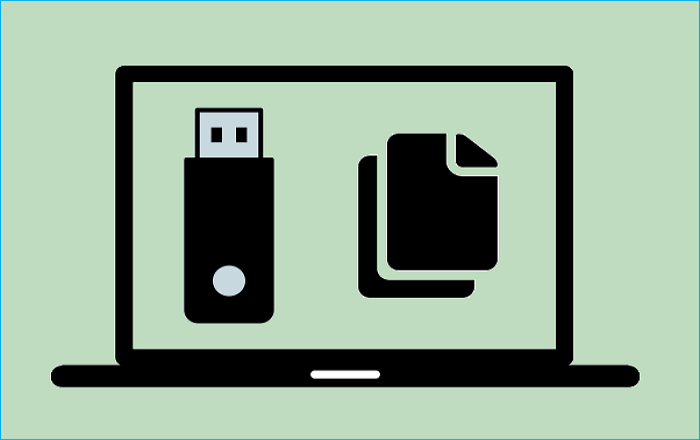Hauptinhalt
Hauptinhalt
Einleitung: Warum Sie Ihre Samsung SD-Karte richtig kopieren sollten

Sie haben eine neue, schnellere oder größere Samsung SD-Karte gekauft und möchten jetzt alle Daten von der alten Karte übertragen, ohne etwas zu verlieren? Ob für Kamera, Drohne oder Nintendo Switch – eine einfache Kopie reicht oft nicht aus!
Viele Anwender machen den Fehler, Dateien per einfachem Drag & Drop zu kopieren. Doch diese Methode übersieht häufig versteckte Systemdateien und Partitionen, die für die Funktionsfähigkeit der Karte in Ihrem Zielgerät essentiell sind. Die frustrierende Folge: Die neue Karte wird nicht erkannt oder bootet nicht, obwohl alle sichtbaren Dateien scheinbar übertragen wurden. Die Angst vor Datenverlust während dieses Prozesses ist absolut berechtigt.
Zum Glück gibt es zuverlässige Methoden, um eine exakte 1:1-Kopie Ihrer Samsung SD-Karte zu erstellen. In dieser Anleitung zeigen wir Ihnen, wie Sie Ihre Samsung SD-Karte kopieren bzw. klonen – sicher, vollständig und mit Garantie, dass die neue Karte sofort einsatzbereit ist. Wir führen Sie durch drei praktische Methoden:
- Übertragung direkt über das Smartphone - Der schnellste Weg ganz ohne Computer – ideal unterwegs oder wenn nur ein Smartphone zur Hand ist.
- Die Profi-Lösung - Mit leistungsstarker Software wie EaseUS Disk Copy am PC für eine perfekte bitgenaue Kopie.
- Der Windows-Weg - Nutzung integrierter Windows-Tools für eine kostenlose Lösung.
So ist für jede Situation und jedes technische Setup die passende Methode dabei.
Warum einfaches Drag&Drop oft nicht reicht
Die naive Vorstellung, dass das simple Übertragen von sichtbaren Dateien per Drag & Drop ausreicht, ist der häufigste Grund für fehlgeschlagene SD-Karten-Migrationen. Dieser Ansatz ignoriert grundlegende technische Gegebenheiten, die für die Funktionalität der Karte in Ihrem Zielgerät entscheidend sind.
1. Versteckte Dateien und Systempartitionen
Viele Geräte, die SD-Karten nutzen, schreiben mehr auf den Speicher als nur Ihre Nutzerdaten. Action-Kameras (wie GoPro), Drohnen (von DJI), Nintendo Switch-Spielekonsolen und Auto-Dashcams erstellen auf der Karte oft unsichtbare Systempartitionen oder versteckte Verzeichnisse. Diese enthalten:
- Gerätespezifische Konfigurationsdateien
- Lizenz- oder Kalibrierungsdaten
- Datenbanken für Thumbnails oder Indexierung
- Protokolldateien
Ein einfacher Kopiervorgang in Windows übersieht diese Elemente standardmäßig. Das Resultat: Die neue Karte wird vom Gerät nicht akzeptiert, als „leer“ erkannt oder fordert eine Formatierung, da die erwartete Systemstruktur fehlt.
2. Boot-Fähigkeit und Dateisystemstruktur
Für manche Anwendungen ist nicht nur der Inhalt, sondern auch der exakte Aufbau der Karte entscheidend. Dazu gehören:
- Der Boot-Sektor: Ein spezieller Bereich auf der Karte, der Anweisungen zum Starten des Systems enthält. Ist dieser beschädigt oder nicht vorhanden, erkennt das Gerät die Karte nicht als bootfähiges Medium.
- Die exakte Partitionsstruktur: Die Reihenfolge und Größe der Partitionen ist manchmal fest codiert.
- Das Dateisystem: Die Art und Weise, wie Daten organisiert sind (z.B. FAT32, exFAT, NTFS). Eine falsche oder nicht standardkonforme Formatierung kann zur Inkompatibilität führen.
Ein 1:1-Klon sichert diese low-level-Strukturen integral.
3. Der entscheidende Vorteil des 1:1-Klonens (Bit-für-Bit)
Hier liegt der fundamentale Unterschied zwischen „Kopieren“ und „Klonen“:
- Kopieren (Kopieren/Einfügen): Überträgt nur die logischen Dateien, die das Betriebssystem sieht. Metadaten, versteckte Bereiche und die exakte physische Anordnung auf dem Speichermedium werden ignoriert.
- Klonen: Erstellt eine exakte, sektorgenaue Kopie der gesamten Festplattenstruktur. Jedes Bit, ob belegt oder frei, ob sichtbar oder unsichtbar, wird originalgetreu auf das Zielmedium übertragen. Es ist das digitale Equivalent eines Fotokopierers für Ihre SD-Karte.
| Merkmal | Einfaches Kopieren (Drag & Drop) | 1:1-Klonen (Bit-für-Bit) |
|---|---|---|
| Übertragene Daten | Nur sichtbare Nutzerdateien | Alle Daten inkl. Systemdateien |
| Versteckte Dateien | ❌ Werden ignoriert | ✅ Vollständig übertragen |
| Partitionsstruktur | ❌ Nicht erhalten | ✅ Exakt kopiert |
| Boot-Fähigkeit | ❌ Geht verloren | ✅ Vollständig erhalten |
| Datei-Rechte | ❌ Werden zurückgesetzt | ✅ Originalgetreu übernommen |
| Empfohlen für | Fotos, Dokumente, Medien | System-SD-Karten (Kamera, Switch, Drohne) |
| Sicherheit | ⭐⭐ Mittel | ⭐⭐⭐⭐⭐ Sehr hoch |
| Benutzerfreundlichkeit | ⭐⭐⭐⭐⭐ Sehr einfach | ⭐⭐⭐ Einfach (mit Software) |
📣Wichtige Erkenntnisse:
- Einfaches Kopieren reicht für persönliche Dateien aus
- 1:1-Klonen ist essential für funktionierende Systemkarten
- Versteckte Systemdateien machen oft nur 1-2% der Daten aus, sind aber für 100% der Funktion verantwortlich
Samsung SD-Karte kopieren direkt über das Smartphone

Für alle, die unterwegs sind oder keinen Computer zur Hand haben, bietet die Übertragung direkt via Smartphone die ideale Lösung. Diese Methode ist besonders praktisch, wenn Sie schnell Daten sichern oder eine neue SD-Karte für Ihr Smartphone einrichten möchten.
Voraussetzungen für die Smartphone-Übertragung
Für die direkte Übertragung zwischen SD-Karten über Ihr Smartphone wird ein USB-OTG-Adapter benötigt, der die Verbindung zwischen dem Mobilgerät und einem Kartenlesegerät herstellt. Je nach Anschluss Ihres Smartphones ist entweder ein USB-C- oder Micro-USB-Kartenleser erforderlich.
Zusätzlich wird eine erweiterte Dateimanager-App wie "Files by Google" oder "Solid Explorer" empfohlen, da diese über erweiterte Funktionen für Dateioperationen verfügen. Wichtig ist, dass sowohl die Quell- als auch die Ziel-SD-Karte gleichzeitig angeschlossen werden können, idealerweise über einen dualen Kartenleser.
Vor Beginn des Übertragungsvorgangs sollten beide SD-Karten auf Funktionsfähigkeit und verfügbaren Speicherplatz überprüft werden. Bei größeren Datenmengen ist zudem ein ausreichend geladener Akku ratsam, um Prozessunterbrechungen zu vermeiden.
Schritt 1: Hardware verbinden
Stecken Sie den USB-OTG-Adapter in den Ladeanschluss Ihres Smartphones. Verbinden Sie nun den Kartenleser mit dem Adapter und stecken Sie beide SD-Karten (Quelle und Ziel) gleichzeitig in den Kartenleser.
Schritt 2: Dateimanager öffnen
Öffnen Sie Ihre Dateimanager-App (z.B. "Files by Google" oder "Solid Explorer"). Tippen Sie im Menü auf "OTG-Speicher" oder "USB-Laufwerk", um die angeschlossenen SD-Karten anzuzeigen.
Schritt 3: Daten auswählen
Navigieren Sie zur Quell-SD-Karte und tippen Sie lange auf den Hauptordner, um den Auswahlmodus zu aktivieren. Wählen Sie alle Ordner und Dateien durch Antippen aus oder verwenden Sie die "Alle auswählen"-Option.
Schritt 4: Kopiervorgang starten
Tippen Sie auf das Kopieren-Symbol (üblicherweise zwei überlappende Dateien). Wählen Sie als Zielort die zweite SD-Karte aus und bestätigen Sie mit "Einfügen" oder "Kopieren".
Schritt 5: Übertragung abwarten
Der Fortschritt wird in einer Statusleiste angezeigt. Je nach Datenmenge kann der Vorgang mehrere Minuten dauern. Schließen Sie die App nicht und trennen Sie die Hardware nicht während der Übertragung.
Diese Methode bietet die maximale Flexibilität und ist perfekt für alle, die ihre Daten schnell und unkompliziert zwischen Speichermedien übertragen möchten - ganz ohne Umweg über einen Computer.
Vorbereitung: Was Sie vor dem Kopieren über PC beachten müssen
Eine sorgfältige Vorbereitung ist der Grundstein für einen erfolgreichen und sicheren Klon-Vorgang. Diese scheinbar einfachen Schritte verhindern häufige Fehler und schützen Ihre wertvollen Daten.
Datensicherung vor dem Kopieren
Bevor Sie mit dem Klon-Prozess beginnen, ist eine vollständige Datensicherung unerlässlich. Obwohl Klon-Tools wie EaseUS Disk Copy sehr zuverlässig sind, können unvorhergesehene Probleme wie Stromausfälle oder Hardwarefehler auftreten.
- So gehen Sie vor: Kopieren Sie alle wichtigen Daten von Ihrer Samsung SD-Karte zusätzlich auf eine separate Partition Ihrer Festplatte oder ein anderes sicheres Speichermedium.
- Warum das wichtig ist: Diese Sicherungskopie ist Ihr Rettungsanker und schützt Sie im seltenen Fall eines fehlgeschlagenen Klon-Vorgangs vor Datenverlust.
Beste Software zur Datenrettung SD Karte
n diesem Artikel zeigen wir Ihnen, wie Sie Ihre SD Karte wiederherstellen können. Es gibt kostenlose und kostenpflichtige Methoden. Sie können eine gewünschte Methode selbst auswählen.

Die Größe der Ziel-SD-Karte prüfen
Dies ist der häufigste Stolperstein. Die Kapazität Ihrer neuen SD-Karte muss größer sein als der aktuell belegte Speicherplatz auf Ihrer originalen Samsung SD-Karte.
- Es reicht nicht, dass die neue Karte nominell größer ist (z.B. 128 GB statt 64 GB). Sie muss größer sein als die tatsächlich genutzten Daten (z.B. 60 GB belegter Platz auf der 64 GB Karte → mindestens 128 GB Zielkarte erforderlich).
- Sehen Sie in den Eigenschaften des Laufwerks unter Windows nach, wie viel Speicherplatz belegt ist.
- Sie müssen entweder Daten von der Quellkarte löschen oder eine größere Zielkarte verwenden.
Leistungsstarken Kartenleser auswählen
Die Qualität Ihres Kartenlesers direkt beeinflusst Geschwindigkeit und Erfolg des Klonens.
- Verwenden Sie einen USB 3.0- (oder höher) Kartenleser eines bekannten Herstellers.
- Billige, unbekannte oder beschädigte Adapter sind eine häufige Ursache für fehlgeschlagene Übertragungen, extrem langsame Geschwindigkeiten und Datenbeschädigungen.
- Stecken Sie den Leser direkt in einen USB-Anschluss am PC, nicht in einen USB-Hub.
Schreibschutz deaktivieren
Vergessen Sie nicht den physischen Schreibschutz!
- Kontrollieren Sie den kleinen seitlichen Schieber an der Seite Ihrer SD-Karte.
- Stellen Sie sicher, dass er in der Position "Entsperrt" (meist oben) steht. Eine gesperrte Karte kann nicht beschrieben werden und blockiert den gesamten Klon-Vorgang.
Durch diese vier einfachen Vorbereitungsschritte schaffen Sie die idealen Voraussetzungen für einen reibungslosen und sicheren Klon-Vorgang Ihrer Samsung SD-Karte über einem Computer.
Samsung SD-Karte kopieren über PC - Umfassende Methoden für exakte Kopien
Für anspruchsvolle Aufgaben wie das Erstellen einer bootfähigen Kopie oder die Migration aller versteckter Systemdateien bietet der PC die zuverlässigsten Lösungen. Hier finden Sie zwei methodische Ansätze, von der benutzerfreundlichen Software-Lösung bis zur technischen Windows-Integration.
Methode 1. Klonen mit spezialisierter Klon-Software (Empfohlen)
Die einfachste und sicherste Methode für eine vollständige 1:1-Kopie Ihrer Samsung SD-Karte ist die Verwendung einer überzeugten Klon-Software. Während es kostenlose Optionen gibt, bietet EaseUS Disk Copy die optimale Kombination aus Benutzerfreundlichkeit und Leistungsstärke für ein perfektes Ergebnis.
Warum EaseUS Disk Copy?
- ✅Intuitive Benutzeroberfläche: Selbst technisch weniger versierte Anwender werden Schritt für Schritt durch den Prozess geführt.
- ✅Bitgenaue Kopie: Erstellt eine exakte 1:1-Replik Ihrer SD-Karte, inklusive aller Partitionen, Boot-Sektoren und versteckter Systemdateien.
- ✅Hohe Kompatibilität: Unterstützt alle gängigen Dateisysteme und SD-Karten-Formate.
- ✅Leistungsstark: Besonders schneller Kopiervorgang im Vergleich zu vielen kostenlosen Alternativen.
Schritt-für-Schritt-Anleitung mit EaseUS Disk Copy
Schritt 1. Software downloaden und installieren
Laden Sie EaseUS Disk Copy von der offiziellen Website herunter und installieren Sie es. Die Software bietet eine kostenlose Testversion mit vollem Funktionsumfang.
Schritt 2. Quell- und Ziellaufwerk auswählen
Starten Sie das Programm. Wählen Sie im Hauptmenü die Option "Festplatte Modus". Wählen Sie Ihre originale Samsung SD-Karte als "Quelldatenträger" und die neue Karte als "Zieldatenträger".
⚠️Wichtig: Überprüfen Sie doppelt, welche Laufwerke Sie auswählen, um Datenverlust zu vermeiden!
Schritt 3. Optionen anpassen
Aktivieren Sie die Option "Sektor für Sektor kopieren" für eine exakte Bit-für-Bit-Kopie. Dies ist essentiell für bootfähige Medien. Bei größeren Zielkarten können Sie die Partitionen automatisch anpassen lassen.

Schritt 4. Prozess starten
Klicken Sie auf "Nächstes", um den Klon-Vorgang zu starten. Ein Fortschrittsbalken zeigt den Status an. Unterbrechen Sie den Vorgang nicht und warten Sie, bis er vollständig abgeschlossen ist.

✅Vorteile dieser Methode:
- Vollständigkeit: Stellt sicher, dass alle Daten, inklusive versteckter Partitionen, kopiert werden.
- Einfachheit: Grafische Oberfläche macht den Prozess intuitiv und fehlerresistent.
- Zuverlässigkeit: Reduziert das Risiko von Benutzerfehlern auf ein Minimum.
- Flexibilität: Ermöglicht das Klonen auf Karten unterschiedlicher Größe (vorausgesetzt, der belegte Platz passt).
Methode 2. Nutzung integrierter Windows-Funktionen
Windows bietet built-in Tools für fortgeschrittene Benutzer, die keine zusätzliche Software installieren möchten. Diese Methode ist technischer und fehleranfälliger.
Schritt 1. Erstellen und Wiederherstellen eines Laufwerksimages
Diese Methode verwendet die Eingabeaufforderung mit den Tools diskpart und robocopy oder die Datenträgerverwaltung.
- Image erstellen: Sie können ein komplettes Abbild (Image) der SD-Karte mit dem Tool
dd(verfügbar über Windows Subsystem for Linux - WSL) oder anderen Imaging-Tools erstellen. - Image wiederherstellen: Dieses Image spielen Sie anschließend mit dem gleichen Tool auf die neue SD-Karte wieder auf. Dieser Prozess erfordert Kenntnisse der Kommandozeile.
Schritt 2. Einfaches Drag & Drop (mit Einschränkungen)
In sehr spezifischen Fällen reicht einfaches Kopieren aus:
- Nur Nutzdaten: Wenn Sie ausschließlich persönliche Dateien (Fotos, Musik, Dokumente) von einer Karte auf eine andere übertragen möchten und die Karte nicht für ein bestimmtes Gerät formatiert ist.
- Leere Zielkarte: Die Ziel-Karte wurde bereits vom Zielgerät (z.B. Kamera) formatiert und Sie möchten nur die Medien-Dateien übertragen.
❌Nachteile der Windows-Methoden:
- Umständlich: Besonders die Imaging-Methode ist nicht intuitiv und umfasst mehrere Schritte.
- Fehleranfällig: Für Nicht-Techniker ist das Risiko hoch, einen falschen Befehl einzugeben oder das falsche Laufwerk auszuwählen, was zu Datenverlust führen kann.
- Eingeschränkt: Drag & Drop überträgt keine versteckten Dateien oder Systempartitionen und ist für die meisten Klon-Szenarien ungeeignet.
Fazit für PC-Nutzer: Für eine garantierte, komplette und sichere 1:1-Kopie Ihrer Samsung SD-Karte ist Methode 1 mit EaseUS Disk Copy deutlich zu bevorzugen. Sie spart Zeit, Nerven und liefert ein professionelles Ergebnis. Greifen Sie nur auf die Windows-Tools zurück, wenn Sie sich mit der Kommandozeile sehr sicher fühlen.
Zusammenfassung & Methodenvergleich: Die optimale Lösung für Ihre Bedürfnisse
Um Ihnen die Auswahl der besten Methode zum Kopieren Ihrer Samsung SD-Karte zu erleichtern, finden Sie hier eine detaillierte Gegenüberstellung der drei Hauptmethoden. Unsere klare Empfehlung basiert auf Zuverlässigkeit, Benutzerfreundlichkeit und Erfolgsquote.
Die drei Methoden im direkten Vergleich:
| Kriterium | Übertragung via Smartphone | EaseUS Disk Copy | Windows-Tools |
|---|---|---|---|
| Einfachheit | ⭐⭐⭐⭐⭐ Sehr einfach |
⭐⭐⭐⭐ Hervorragend |
⭐⭐ Komplex |
| Zuverlässigkeit | ⭐⭐ Eingeschränkt |
⭐⭐⭐⭐⭐ Ausgezeichnet |
⭐⭐⭐ Bedingt |
| Vollständigkeit | ⭐ Nur Nutzdaten |
⭐⭐⭐⭐⭐ Vollständige 1:1-Kopie |
⭐⭐⭐⭐ Vollständig möglich |
| Geschwindigkeit | ⭐⭐ Durchschnittlich |
⭐⭐⭐⭐ Sehr schnell |
⭐⭐⭐ Variabel |
| Kosten | Kostenlos (Adapter benötigt) |
Kostenpflichtig (Testversion verfügbar) |
Kostenlos |
| Empfohlener Einsatz | Unterwegs ohne PC | Professionelle 1:1-Kopien | Für Technik-Experten |
| Hauptvorteil | Maximale Flexibilität | Perfekte Ergebnisse | Keine Zusatzkosten |
| Hauptnachteil | Keine Systemdateien | Kosten für Vollversion | Hohe Fehleranfälligkeit |
Nach umfassender Analyse aller Methoden ist EaseUS Disk Copy eindeutig unsere Top-Empfehlung für die meisten Anwender. Diese Lösung vereint technische Perfektion mit benutzerfreundlicher Bedienung und liefert garantiert funktionierende Ergebnisse.
Häufig gestellte Fragen (FAQ) zum Kopieren von Samsung SD-Karten
Was ist der Unterschied zwischen einfachem Kopieren und Klonen einer SD-Karte?
Das ist der fundamentalste Unterschied:
- Einfaches Kopieren (Drag & Drop): Überträgt nur die sichtbaren Dateien (Fotos, Videos, Dokumente). Versteckte Systemdateien und Partitionen, die für Geräte wie Kameras, Drohnen oder die Nintendo Switch essentiell sind, gehen verloren. Die neue Karte wird oft nicht erkannt.
- Klonen (1:1-Kopie): Erstellt eine bitgenaue, exakte Kopie der gesamten Karte – inklusive aller unsichtbaren Daten. Die neue Karte ist ein identischer Zwilling und funktioniert sofort im Zielgerät.
Warum wird meine neue Samsung SD-Karte nach dem Kopieren nicht von meiner Kamera/Drohne erkannt?
Dies ist das häufigste Problem und liegt fast immer daran, dass nur die Nutzdaten, aber nicht die gerätespezifischen Systemdateien übertragen wurden. Diese versteckten Dateien teilen dem Gerät mit, dass die Karte formatiert und bereit ist. Die Lösung ist, ein Klon-Tool (wie EaseUS Disk Copy) anstelle von simplem Drag & Drop zu verwenden.
Kann ich eine größere SD-Karte auf eine kleinere Samsung SD-Karte kopieren?
Ja, aber nur unter einer Bedingung: Der tatsächlich belegte Speicherplatz auf der größeren Quell-Karte muss kleiner sein als die Gesamtkapazität der kleineren Ziel-Karte. Vor dem Klonen müssen Sie ggf. Daten auf der Quelle löschen. Moderne Klon-Software kann die Partitionen automatisch intelligent an die neue Größe anpassen.
Wie kann ich meine Samsung SD-Karte ohne Computer mit dem Smartphone kopieren?
- Einen USB-OTG-Adapter für Ihr Smartphone.
- Einen dualen Kartenleser (oder zwei einzelne), der beide Karten gleichzeitig aufnehmen kann.
- Eine Dateimanager-App (z.B. "Files by Google" oder "Solid Explorer").
- Hinweis: Diese Methode überträgt in der Regel auch nur Nutzdaten und ist für System-Karten nicht geeignet.
Welche Software ist am besten zum Klonen einer SD-Karte?
Für eine 100%ig exakte Kopie empfehlen wir spezialisierte Software:
- Für Einsteiger: EaseUS Disk Copy (benutzerfreundlich, klare Oberfläche)
- Für technische Anwender: Das Kommandozeilen-Tool
ddunter Linux/WSL.
Vermeiden Sie reines Drag & Drop für System-Karten.
Mein Kopiervorgang ist extrem langsam – woran liegt das?
Die Geschwindigkeit wird von mehreren Faktoren begrenzt:
- Langsamer Kartenleser: Ein USB 2.0-Leser ist ein extremer Flaschenhals. Verwenden Sie einen USB 3.0 oder höher Leser.
- Langsame Quell-SD-Karte: Ältere SD-Karten mit niedriger Schreibgeschwindigkeit bremsen den Prozess aus.
- USB-Anschluss: Stecken Sie den Leser direkt in einen USB-Anschluss am PC, nicht in einen Hub.
Erhalte ich eine Fehlermeldung "Zielmedium ist zu klein". Was tun?
Diese Meldung erscheint, wenn die belegte Datenmenge auf der Quellkarte die Gesamtkapazität der Zielkarte überschreitet.
- Lösung 1: Bereinigen Sie die Quell-SD-Karte (löschen Sie unnötige Dateien, leeren Sie den Papierkorb).
- Lösung 2: Verwenden Sie eine Ziel-SD-Karte mit größerer Kapazität.
- Lösung 3: Prüfen Sie, ob Ihre Klon-Software eine Option zum Komprimieren oder Intelligenten Anpassen der Daten hat.
War diese Seite hilfreich? Ihr Support ist uns wirklich wichtig!

EaseUS Disk Copy
EaseUS Disk Copy ist leistungsstarkes aber sehr einfach zu bedienendes Tool zum Klonen und Migrieren von HDDs/SSDs. Das Tool ermöglicht Ihnen, ein Systemlaufwerk schnell und einfach auf eine neue Festplatte (oder eine neu installierte SSD) zu migrieren, wobei nur ein Minimum an Konfiguration erforderlich ist.
-
Aktualisiert von
Jahrgang 1990; Studierte Deutscher Philologie an SISU, China; Seit 2011 zum festen Team der EaseUS-Redaktion. Seitdem schreibte sie Ratgeber und Tipps. Zudem berichtete sie über Neues und Aufregendes aus der digitalen Technikwelt. …Vollständige Bio lesen
EaseUS Disk Copy

Professionelles Tool zum Klonen der Festplatten, der Partitionen und anderer Datenträger.
Hot-Artikel
-
29 Dezember 2023
![]()
-
01 Januar 2024
![]()
-
19 Oktorber 2023
![]()
-
19 Oktorber 2023
![]()
-
23 Januar 2024
![]()
-
29 Dezember, 2023
![]()
-
29 Dezember, 2023
![]()
-
29 Dezember, 2023
![]()
Interessante Themen